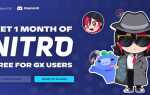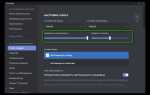Zoom стал основным инструментом для видеосвязи, но проблемы со звуком возникают даже у опытных пользователей. Чаще всего звук не работает из-за неправильных настроек микрофона, отсутствия разрешений на доступ к аудиоустройствам или конфликта с другими программами. Чтобы быстро устранить неисправность, важно определить источник проблемы: программный сбой, неисправность оборудования или системные ограничения.
На компьютерах с Windows наиболее распространённая причина – выбор неверного устройства по умолчанию. В Панели управления в разделе Звук следует убедиться, что активен именно тот микрофон и динамики, которые используются в данный момент. В macOS нужно проверить разрешения в Системных настройках – раздел Безопасность и конфиденциальность → Микрофон. Если Zoom не указан в списке разрешённых приложений, программа не сможет захватывать звук.
Часто виновником становится сам Zoom. Внутри настроек приложения необходимо открыть раздел Аудио и вручную выбрать микрофон и динамики. Режим автоматической регулировки громкости можно отключить – он нередко снижает уровень звука до нуля при нестабильном соединении. Также стоит протестировать звук с помощью встроенной функции Проверка динамиков и микрофона.
Если проблема возникает только во время конференции, проверьте, не отключён ли микрофон организатором. Значок перечёркнутого микрофона внизу экрана указывает на то, что ваше аудиоустройство временно отключено. При наличии стороннего антивируса или программ для защиты конфиденциальности, рекомендуется временно приостановить их работу и повторить попытку подключения.
Для мобильных устройств необходимо убедиться, что в настройках приложения Zoom разрешён доступ к микрофону. В Android и iOS это делается через Настройки системы → Приложения → Zoom → Разрешения. Также важно проверить, не активирован ли режим «Не беспокоить», который может блокировать аудиосигналы во время звонка.
Не работает звук в Zoom: причины и решения
Если звук в Zoom отсутствует, необходимо проверить конкретные настройки устройства и программы. Проблема может быть как на стороне микрофона, так и динамиков.
- Проверьте уровень громкости в системе. На Windows – иконка громкости в панели задач. Убедитесь, что Zoom не заглушён отдельно.
- Нажмите «Проверить динамик» и «Проверить микрофон». Если не слышите звук – устройство работает некорректно или не подключено.
- Отключите другие программы, которые могут блокировать доступ к микрофону – мессенджеры, диктофоны, редакторы звука.
- На Windows откройте «Параметры» → «Конфиденциальность» → «Микрофон» и убедитесь, что Zoom имеет доступ.
- Если участники не слышат вас, проверьте, не отключён ли микрофон в интерфейсе Zoom (иконка перечёркнутого микрофона).
- Обновите драйверы аудиоустройств. Старые или повреждённые драйверы могут вызывать сбои. Используйте официальные сайты производителей.
- Переустановите Zoom, если звук пропадает только в этой программе. Сброс настроек часто устраняет сбои, связанные с обновлениями клиента.
- Проверьте работу устройства в других приложениях – Skype, Discord. Если звук не работает нигде, проблема в оборудовании.
Точная диагностика требует поочерёдной проверки каждого из пунктов. После каждого действия запускайте тест звука в Zoom для оценки результата.
Проверка настроек звука в самом Zoom

Откройте клиент Zoom и нажмите на значок шестерёнки в правом верхнем углу главного окна. Перейдите в раздел «Звук».
В блоке «Выходной звук» убедитесь, что выбрано корректное устройство воспроизведения. Кликните «Проверить динамики» – вы должны услышать тестовый сигнал. Если звук отсутствует, выберите другое устройство из выпадающего списка.
В разделе «Входной звук» выберите используемый микрофон. Нажмите «Проверить микрофон» и скажите что-нибудь. После остановки записи Zoom воспроизведёт ваш голос. Если вы не слышите себя, выберите другое устройство или проверьте, не установлен ли уровень громкости на минимум.
Отключите опцию «Автоматическая регулировка громкости» и вручную установите уровень громкости микрофона. Это исключит резкие перепады при передаче голоса.
Проверьте, не включена ли функция подавления фонового шума на высоком уровне. Переключитесь на «Низкий» или «Авто», если голос звучит приглушённо или искажённо.
Во время конференции нажмите стрелку рядом с иконкой микрофона в нижней панели. Убедитесь, что активны нужные устройства, и при необходимости выберите другие. Используйте пункт «Проверить звук», чтобы быстро протестировать микрофон и динамики без выхода из звонка.
Разрешения на доступ к микрофону в операционной системе
Для корректной работы звука в Zoom необходимо, чтобы приложение имело разрешение на использование микрофона на уровне ОС. В Windows 10/11 проверьте параметры в разделе «Конфиденциальность» – «Микрофон». Там должен быть включен общий доступ к микрофону, а также разрешен доступ для Zoom. Если переключатель выключен, звук работать не будет.
В macOS перейдите в «Системные настройки» – «Безопасность и конфиденциальность» – вкладка «Микрофон». Убедитесь, что Zoom отмечен галочкой для доступа к микрофону. Если нет, необходимо разблокировать изменения, нажав на замок внизу слева, и включить доступ вручную.
На мобильных платформах Android и iOS доступ к микрофону регулируется через системные настройки приложений. В Android нужно зайти в «Настройки» – «Приложения» – Zoom – «Разрешения» и проверить включение микрофона. В iOS зайдите в «Настройки» – Zoom и активируйте переключатель «Микрофон».
Если разрешения корректны, но звук не работает, попробуйте временно отключить и вновь включить доступ к микрофону. В ряде случаев это сбрасывает системные конфликты.
При корпоративных или учебных устройствах с ограничениями администратор может блокировать доступ к микрофону для сторонних программ. В этом случае необходимо обратиться к ИТ-отделу для получения соответствующих разрешений.
Конфликт с другими приложениями, использующими звук
Как выявить проблему: Откройте «Диспетчер задач» и закройте приложения, которые потенциально используют звук. Проверяйте состояние звука в Zoom после каждого закрытия. Также в Windows в настройках звука есть вкладка «Управление звуковыми устройствами», где можно отключить ненужные входы и выходы.
Настройки Windows, влияющие на конфликт: В «Свойствах устройства» микрофона на вкладке «Дополнительно» отключите параметр «Разрешить приложениям монопольно управлять этим устройством». Это предотвращает захват аудиоустройства отдельными программами.
Для macOS: Проверьте «Мониторинг аудио» (Audio MIDI Setup) и закройте программы, использующие аудиоинтерфейсы. Перезагрузка Core Audio с помощью команды sudo killall coreaudiod в терминале часто решает конфликт.
Рекомендации для Zoom: В настройках Zoom отключите аппаратное ускорение звука, если такая опция доступна. Это снизит вероятность конфликта с другими приложениями.
Использование виртуальных аудиоустройств (например, VB-Audio Cable) требует дополнительной настройки и может усиливать конфликты при неправильной конфигурации. Проверяйте, чтобы Zoom и другие программы не пытались одновременно использовать один и тот же виртуальный аудиоканал.
Если устройство не отображается в списке, проверьте подключение и состояние драйверов. Обновите драйверы аудиоустройств через «Диспетчер устройств» Windows или соответствующие инструменты на macOS. В случае USB-микрофонов и наушников переподключите устройство к другому порту.
Для диагностики воспользуйтесь встроенной функцией проверки звука в Zoom – «Проверка микрофона» и «Проверка динамиков». Если звук отсутствует несмотря на правильный выбор устройств, перезапустите Zoom и компьютер, чтобы обновить состояние аудиосистемы.
Проблемы с драйверами аудиоустройств
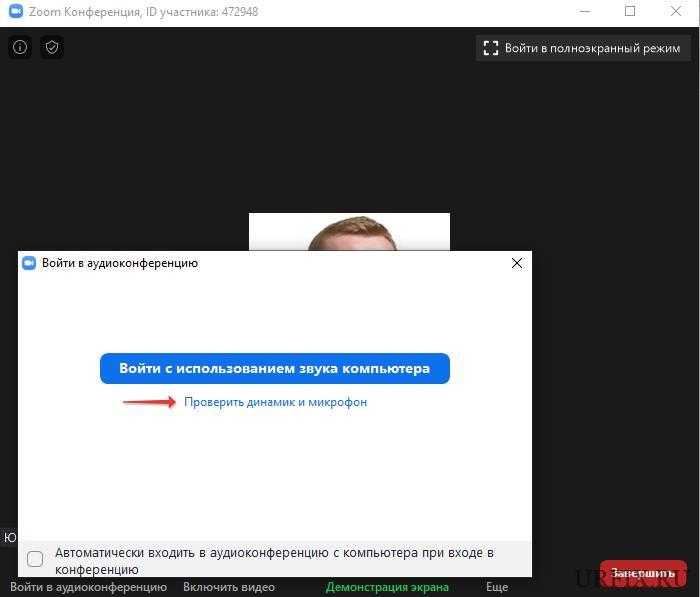
Неправильная работа или отсутствие звука в Zoom часто связаны с некорректно установленными, устаревшими или повреждёнными драйверами аудиоустройств. Windows и macOS могут автоматически устанавливать универсальные драйверы, которые не обеспечивают полной совместимости с конкретной звуковой картой или микрофоном.
Основные причины и решения:
- Отсутствие или некорректная установка драйвера:
- Проверить наличие аудиоустройства в «Диспетчере устройств» (Windows) или «Звуковых настройках» (macOS).
- Если устройство отображается с желтым восклицательным знаком, скачать драйвер с официального сайта производителя звуковой карты или ноутбука.
- Удалить текущий драйвер и установить свежую версию вручную.
- Устаревшие драйверы:
- Регулярно проверять обновления драйверов через официальный сайт или специализированные утилиты (например, Intel Driver & Support Assistant, Realtek HD Audio Manager).
- Обновление драйверов улучшает совместимость с Zoom и устраняет сбои звука.
- Конфликт драйверов:
- При использовании нескольких аудиоустройств могут возникать конфликты между драйверами.
- Отключить или временно удалить лишние аудиоустройства через «Диспетчер устройств».
- Перезагрузить компьютер после изменения.
- Проблемы с цифровыми аудиодрайверами (ASIO, WASAPI):
- Некоторые продвинутые аудиодрайверы могут мешать корректной работе Zoom.
- Переключиться на стандартный драйвер Windows (например, MME или DirectSound) в настройках звука.
- Диагностика и восстановление:
- Использовать встроенный инструмент устранения неполадок Windows: «Параметры» → «Обновление и безопасность» → «Устранение неполадок» → «Воспроизведение звука».
- На macOS – сбросить настройки звука через «Системные настройки» → «Звук» или использовать команду сброса PRAM/NVRAM.
Точный выбор драйвера и его версия напрямую влияют на качество передачи звука в Zoom. Обновление и корректная установка устраняет большинство проблем с отсутствием звука.
Сбои из-за антивирусного или защитного ПО
Антивирусные программы и брандмауэры часто блокируют аудиопоток Zoom, воспринимая его как подозрительную активность. Это приводит к отсутствию звука или прерывистому воспроизведению. Наиболее распространённые причины – чрезмерно агрессивные настройки фильтрации входящих и исходящих данных, а также запрет на доступ Zoom к аудиодрайверам.
Решения: исключите Zoom из списка заблокированных приложений в настройках антивируса и брандмауэра. Для этого найдите раздел с управлением разрешениями и добавьте исполняемые файлы Zoom (Zoom.exe или аналогичные). При использовании Windows Defender необходимо включить «Разрешить приложение через брандмауэр» в разделе «Защитник Windows» → «Брандмауэр и безопасность сети».
Если проблемы сохраняются, временно отключите защитное ПО и проверьте звук. При восстановлении аудио – причина точно в блокировках. Обновите антивирус и Zoom до последних версий: устаревшие версии ПО чаще конфликтуют с аудиодрайверами и сетевыми настройками.
Некоторые антивирусы используют расширенную защиту звуковых драйверов и микрофонов (например, контроль доступа к устройствам). В настройках разрешите Zoom доступ к микрофону и аудиоустройствам системы. При наличии функции «защита конфиденциальности» отключите её для Zoom.
Ошибки подключения Bluetooth-наушников или гарнитуры
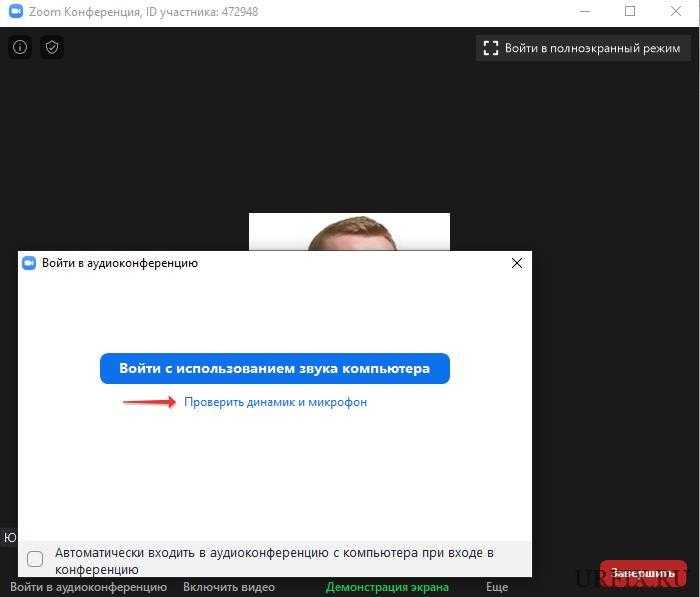
Частая причина отсутствия звука в Zoom – некорректное соединение Bluetooth-устройств. Прежде всего, убедитесь, что наушники полностью заряжены и находятся в радиусе действия адаптера (обычно до 10 метров без препятствий). Проверьте, что Bluetooth включён и устройство отображается в списке подключённых на компьютере или смартфоне.
Одна из распространённых ошибок – использование устаревших или конфликтующих драйверов Bluetooth. Обновите драйверы адаптера через официальный сайт производителя или центр обновлений ОС. Также отключите все дополнительные Bluetooth-устройства, чтобы избежать помех и конфликтов.
Если звук прерывается или отсутствует, перезапустите Bluetooth-сервис: в Windows выполните команду services.msc, найдите службу Bluetooth Support Service и перезапустите её. На macOS можно выключить и включить Bluetooth через системные настройки.
Некоторые модели гарнитур поддерживают несколько профилей – A2DP для стереозвука и HFP/HSP для голосового общения. В Zoom используется профиль HFP/HSP, и иногда ОС автоматически переключается на A2DP, из-за чего микрофон не работает. Для решения вручную переключитесь на профиль гарнитуры или переустановите Bluetooth-драйверы с поддержкой профиля HFP.
Если проблема не решается, полностью удалите устройство из списка Bluetooth и выполните повторное сопряжение, предварительно перезагрузив компьютер или смартфон.
Звук пропадает только во время звонка: что делать
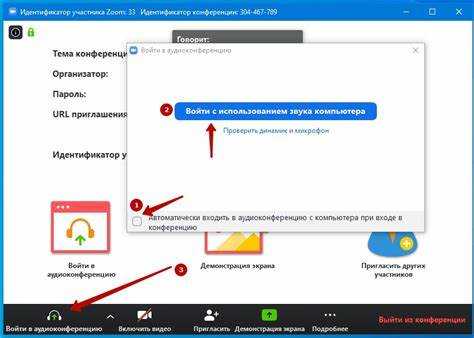
Если звук исчезает исключительно во время звонков в Zoom, вероятнее всего проблема связана с настройками приложения или конфликтом с другими программами.
Отключите опцию «Автоматическая регулировка громкости» в разделе аудио, так как она иногда снижает громкость до нуля без видимых причин.
Проверьте, не блокирует ли звук антивирус или брандмауэр. Для этого временно отключите защиту и повторите звонок.
Обновите драйверы звуковой карты до последней версии с сайта производителя. Особенно это важно для USB-наушников и Bluetooth-гарнитур.
Если используете внешние аудиоустройства, переподключите их и перезагрузите компьютер. Иногда сбой возникает из-за неправильного инициализации оборудования.
В настройках Windows проверьте уровень громкости для Zoom в микшере громкости – он может быть снижен или отключен.
При использовании VPN или прокси попробуйте временно отключить их. Иногда они влияют на передачу аудиоданных в Zoom.
Если проблема сохраняется, сбросьте настройки Zoom к заводским, удалив папку конфигурации или переустановив приложение.
Вопрос-ответ:
Почему в Zoom не слышно звук от других участников конференции?
Одной из частых причин отсутствия звука в Zoom является отключённый микрофон у собеседника или неправильные настройки звукового устройства на вашем компьютере. Проверьте, активен ли микрофон у других участников, и убедитесь, что на вашем устройстве выбран правильный источник звука для воспроизведения. Также полезно перезапустить Zoom или компьютер, чтобы исключить временные сбои.
Что делать, если в Zoom звук есть, но он прерывается или искажается?
Причиной прерывистого или искажённого звука часто бывает нестабильное интернет-соединение. Попробуйте подключиться к сети с более высоким уровнем сигнала или использовать проводное соединение. Если проблема сохраняется, проверьте настройки звуковой карты и обновите драйверы устройства. Иногда помогает выключение фоновых программ, которые могут занимать ресурсы системы и снижать качество звука.
Почему Zoom не распознаёт мой микрофон и не передаёт звук?
Если Zoom не видит микрофон, возможно, он отключён в настройках самой программы или в операционной системе. Проверьте разрешения Zoom на доступ к микрофону в параметрах безопасности и конфиденциальности. Также стоит убедиться, что выбран правильный микрофон в настройках звука Zoom. Иногда помогает отключение и повторное подключение устройства или перезагрузка программы.
Как исправить ситуацию, если при звонке в Zoom меня не слышат, хотя у меня включён микрофон?
Убедитесь, что микрофон не заглушён как в Zoom, так и на самом устройстве. Проверьте уровень громкости микрофона в настройках компьютера, возможно, он слишком низкий. Если вы используете внешний микрофон или гарнитуру, попробуйте переподключить их или сменить порт подключения. Ещё одним вариантом является проверка обновлений Zoom, так как устаревшая версия может вызывать проблемы с передачей звука.
Почему звук в Zoom есть только с одного устройства, а на других — нет?
Иногда проблема связана с конфигурацией устройств или программных конфликтов. Например, звук может работать на компьютере, но отсутствовать на мобильном устройстве из-за неправильных разрешений или настроек. Проверьте настройки звука на каждом устройстве, убедитесь, что все программы обновлены и имеют доступ к микрофону и динамикам. Если используется внешнее оборудование, попробуйте подключить его к другому устройству для проверки.
Почему в Zoom не слышен звук, хотя микрофон и колонки работают в других приложениях?
Частая причина отсутствия звука именно в Zoom — неправильные настройки аудиоустройств внутри программы. Иногда Zoom автоматически выбирает не тот микрофон или динамики, которые вы используете по умолчанию в системе. Чтобы проверить, откройте настройки Zoom, перейдите в раздел «Аудио» и убедитесь, что выбран правильный вход и выход звука. Также стоит проверить уровень громкости и отключение звука в Zoom — может быть, вы случайно нажали кнопку выключения микрофона или звука на динамиках во время звонка.